Win10でログインするときに背景画像を変更する方法は?
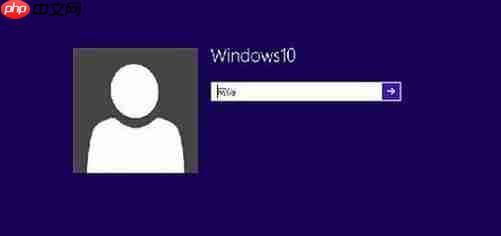
Win10システムのログインインターフェイスの背景画像を置き換えるための特定の手順は次のとおりです。
ログインインターフェイスの背景画像を置き換えるには、システムファイルに特定の調整が必要です。次の2つのステップに分けることができます。
ステップ1:windows.ui.logon.priという名前のファイルを生成します
このファイルを生成するための特定の手順は次のとおりです。
PowerShellツールをダウンロードし、ダウンロードが完了したらファイルを解凍します。
減圧後、login.ps1という名前のファイルを取得し、デスクトップに保存します。
ログインインターフェイスの背景として使用する画像を準備し、名前gezila.jpgなどのデスクトップに配置します。
デスクトップに保存したばかりのlogin.ps1ファイルを右クリックして、「編集」を選択します。これにより、PowerShell ISEプログラムが開きます。現時点では、コードの3行目を変更し、元のファイル名を準備した画像名に置き換えて、変更されたファイルを保存する必要があります。
編集されたファイルをもう一度右クリックし、「run as」でpowershellで実行を選択します。プログラムの実行が終了した後、windows.ui.logon_new.priという名前のファイルがデスクトップで生成され、windows.ui.logon.priに変更され、最初のステップが完了します。
ステップ2:システム内のwindows.ui.logon.priファイルを交換します
ファイルを交換する手順は次のとおりです。
システムファイルを直接交換できないため、最初にソフトメディアキューブソフトウェアをダウンロードしてインストールする必要があります。
ソフトメディアキューブの「設定マスター」機能をオンにします。

- 「右クリックメニュー」の下で「管理者の取得」オプションを確認し、[適用]をクリックします。

次に、C:\ Windows \ SystemResourcesパスを開き、関連するファイルを右クリックして、「管理者の取得」許可を選択します。ウィンドウがすばやく点滅したら、windows.ui.logonファイルを操作できます。
windows.ui.logonフォルダーを入力し、元のファイルサフィックス名をバックアップ用に.backupに変更し、以前に生成したwindows.ui.logon.priファイルをこのフォルダーにコピーします。許可が必要であることを促す場合は、「はい」をクリックするだけです。終了後、ログインインターフェイスの背景が新しく追加された画像に変更されたことがわかります。
以上がWin10でログインするときに背景画像を変更する方法は?の詳細内容です。詳細については、PHP 中国語 Web サイトの他の関連記事を参照してください。

ホットAIツール

Undress AI Tool
脱衣画像を無料で

Undresser.AI Undress
リアルなヌード写真を作成する AI 搭載アプリ

AI Clothes Remover
写真から衣服を削除するオンライン AI ツール。

Stock Market GPT
AIを活用した投資調査により賢明な意思決定を実現

人気の記事

ホットツール

メモ帳++7.3.1
使いやすく無料のコードエディター

SublimeText3 中国語版
中国語版、とても使いやすい

ゼンドスタジオ 13.0.1
強力な PHP 統合開発環境

ドリームウィーバー CS6
ビジュアル Web 開発ツール

SublimeText3 Mac版
神レベルのコード編集ソフト(SublimeText3)
 CortanaがWin10システムで動作しないという問題を解決する方法
Sep 28, 2025 am 11:12 AM
CortanaがWin10システムで動作しないという問題を解決する方法
Sep 28, 2025 am 11:12 AM
非常に興味深いインテリジェントな音声アシスタントがWindows 10システムに組み込まれていることを知っています-Cortana(「Xiaona」とも呼ばれます。アプリケーションをすぐに見つけたいが、手動で1つずつ検索したくない場合は、「Xiao na」に指示を送信するだけで、アプリケーションの場所をすばやく伝えることができます。次に、次のように効果的なソリューションを紹介します
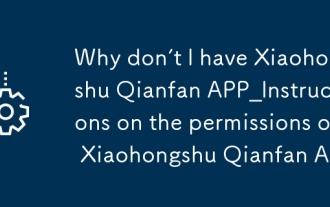 Xiaohongshu Qianfan app_instructionsをXiaohongshu Qianfan Appに持っていないのはなぜですか
Sep 29, 2025 pm 12:18 PM
Xiaohongshu Qianfan app_instructionsをXiaohongshu Qianfan Appに持っていないのはなぜですか
Sep 29, 2025 pm 12:18 PM
最初にエンタープライズまたはプロフェッショナルアカウント認定を完了し、アカウントが違反されておらず、業界アクセスに準拠していることを確認し、アプリを最新バージョンに更新して入場を見つける必要があります。
 Win10システムタスクバーのアイコン名が表示されない場合はどうすればよいですか?
Sep 28, 2025 am 11:18 AM
Win10システムタスクバーのアイコン名が表示されない場合はどうすればよいですか?
Sep 28, 2025 am 11:18 AM
通常、プログラムを開始すると、プログラムのアイコンと名前がタスクバーに表示されます。ただし、最近、Windows 10システムを使用しているユーザーは、タスクバーにアイコンのみが表示されているが、名前が表示されなかったため、非常に問題を抱えていることがわかりました。したがって、この問題に応じて、Windows 10システムは、タスクバーのアイコン名が表示されないという問題をどのように解決する必要がありますか?次に、効果的なソリューションを紹介します。特定の操作手順は次のとおりです。タスクバーの空白領域のマウスを右クリックし、図に示すように、表示されるメニューの「タスクバー設定」を選択します。パーソナライズされた設定のタスクバーインターフェイスを入力した後、「マージタスクバーボタン」オプションを見つけ、以下の選択ボックスをクリックし、選択を選択します。
 Xiaohongshu Qianfanアプリは使いやすいですか? Xiaohongshu Qianfanアプリのユーザーエクスペリエンスと機能評価
Sep 29, 2025 pm 12:03 PM
Xiaohongshu Qianfanアプリは使いやすいですか? Xiaohongshu Qianfanアプリのユーザーエクスペリエンスと機能評価
Sep 29, 2025 pm 12:03 PM
Xiaohongshu Qianfanアプリは、製品注文管理、カスタマーサービスの音声ライブラリ、タイミングコンテンツリリース、自動仮想製品出荷、サブアカウントの許可割り当てなどの機能を提供し、効率的なモバイル操作をサポートします。ただし、一部のユーザーは、写真のアップロードやメッセージ送信の遅延などのパフォーマンスの問題を報告しています。エクスペリエンスを向上させるために、Wi-Fi環境でアプリを使用して更新することをお勧めします。
 Win7システムのフォルダーのパスワードを設定する方法は?
Sep 29, 2025 am 10:24 AM
Win7システムのフォルダーのパスワードを設定する方法は?
Sep 29, 2025 am 10:24 AM
今日、私たちはますますコンピューターに依存しており、日常生活、仕事、または勉強でそれなしではできません。使用中、コンピューターに多くの重要なファイルを保存しますが、これらのファイルが他のファイルによって表示されないことを期待している場合はどうすればよいですか?もちろん、フォルダーにパスワードを追加することが最も直接的な方法です。今日は、フォルダーのパスワードを設定する方法を見てみましょう!数日前、私がウェブを閲覧していたとき、私は多くのネチズンがフォルダーを暗号化する方法について議論していることを発見したので、私はそれらに答えるのを手伝いました。ことわざにあるように、「一人で楽しむよりも楽しむ方が良い」ので、今日もこの方法をみんなと共有したいと思います。最初のステップは、暗号化するフォルダーを選択し、右クリックすると、メニューがポップアップすることです。ステップ2:メニューで「プロパティ」を選択します
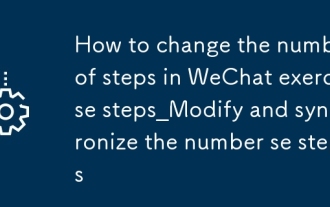 WeChatのエクササイズステップのステップ数を変更する方法Stews_Modifyと同期WECHATエクササイズステップのステップ数を同期する
Sep 29, 2025 am 11:54 AM
WeChatのエクササイズステップのステップ数を変更する方法Stews_Modifyと同期WECHATエクササイズステップのステップ数を同期する
Sep 29, 2025 am 11:54 AM
異常なWECHATの動きのステップの問題は、システムの健康データを変更し、サードパーティのシミュレーションツールを使用して許可設定を確認し、手動でリフレッシュすることで解決できます。
 コンピューターのゲストアカウントを無効にする方法は?ゲストアカウントを無効にする手順
Sep 29, 2025 am 10:45 AM
コンピューターのゲストアカウントを無効にする方法は?ゲストアカウントを無効にする手順
Sep 29, 2025 am 10:45 AM
他の人がコンピューターを使用するように促進するために、多くのユーザーは通常、システム内でゲストアカウントを作成します。ただし、場合によっては、アカウントが不要になった場合は、無効または削除することを選択できます。では、コンピューターのゲストアカウントをどのように無効にしますか?以下は、ゲストアカウントを詳細に無効にする特定の操作方法を導入する例としてのWindows 10システムです。 1.デスクトップで「このコンピューター」アイコンを見つけ、右クリックしてから、ポップアップメニューから[管理]オプションを選択します。 2。コンピューター管理インターフェイスを入力した後、左側のメニューバーに「ローカルユーザーとグループ」というアイテムを見つけることができ、クリックして入力できます。 3。「ローカルユーザーとグループ」を拡張した後、ショートカットポータル「ユーザー」を含む複数のサブ項目が以下に表示されます。 4.「ユーザー」をクリックします
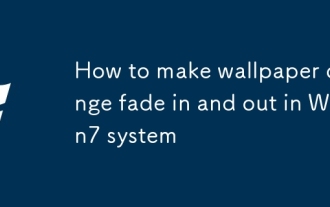 Win7システムで壁紙交換をフェードインおよびアウトする方法
Sep 28, 2025 am 11:15 AM
Win7システムで壁紙交換をフェードインおよびアウトする方法
Sep 28, 2025 am 11:15 AM
Windows 7オペレーティングシステムでは、デスクトップの背景を従来の方法で変更することに加えて、より高度なスイッチングモード、つまりフェードインしてフェード効果もあります。次に、Win10 System Homeの編集者が特定の操作手順を詳細に説明します。まず、使用するデスクトップの背景画像をフェード効果のために準備し、下の図に示すように、次の図に示すように、配置時間間隔を10秒に調整します(もちろん、必要に応じて自分でこのパラメーターを調整できます)。 "hkey_current_user/controlpanel/p








